当前位置:首页 > 帮助中心 > 怎么给u盘重装系统,电脑怎么重装系统方法
怎么给u盘重装系统,电脑怎么重装系统方法
大家好,今天教大家如何给自己的电脑装上另外一个适合使用的系统。小编发现,其实还是有蛮多朋友将自己的电脑升级win10系统之后,才发现不适合电脑使用,运行卡顿,无法很好地进行操作。其实,电脑系统需要和硬件匹配的,所以在这种情况下,最好还是安装回原来的win7系统。如果你想学习的话,就一起来看看电脑怎么重装系统方法吧。
怎么给u盘重装系统
第一步:制作大白菜u盘
1、打开电脑接入u盘,搜索并下载正版大白菜U盘启动盘制作工具。

2、打开大白菜U盘启动盘制作工具后,如图设置,点击制作U盘启动盘就可以了。

3、为了避免意外,建议保存安装所用的系统镜像至U盘启动盘中。

第二步:启动大白菜u盘
1、这里是常见电脑品牌对应的u盘启动快捷键表格,先查询,再进行后续操作。

2、将大白菜u盘接入电脑,即可通过u盘启动快捷键,设置电脑从u盘启动,进入主菜单。

3、最后,如图所示,选中【1】启动Win10X64PE选项,回车进入大白菜桌面即可。

第三步:大白菜u盘装win7系统
1、这一步很重要,打开装机软件之后,按照图片所示,进行选项设置,再点击“执行”系统安装。

2、稍后,在还原界面中,涉及部分系统设置,只需默认勾选,点击“是”即可。

3、在大白菜弹出的新界面中,勾选“完成后重启”选项,等待后续操作。

4、最后,等待大白菜自动安装Windows7系统就可以了,我们不需要进行其他的操作。

上面的操作,就是本次电脑怎么重装系统方法了。注意,安装系统的时候,最好选择官方原版系统镜像,尽量不要为了省事,而去选择网络流传已设置好的系统镜像。因为你在无法保证来源安装的情况下,安装这类镜像,有可能会让你的电脑陷入另外一种危险,造成不必要的损失。

